【結論】Obsidian GitとWorkingCopyを使おう
Obsidianは無料で使える高機能なノートアプリだが、Obsidian Syncをサブスクしないと複数デバイスでの同期はできない。WindowsやMac等のPCだけならコミュニティプラグインのObsidian Gitで無料で解決できるが、iPhoneやiPadとも同期したいとなるとそうはいかない。できる限りお金はかけずに、かつ快適にノートを取れる環境を構築するために以下の3つの方法を検討して、最終的に「Obsidian GitとWorkingCopyを使う」に落ち着いた。
| 検討した方法 | コスト | 難易度 | 快適性 |
| iCloudにObsidian Vaultを載せる | |||
| Obsidian GitとiSHを使う | |||
| Obsidian GitとWorkingCopyを使う |
【メリット・デメリット】iCloudにObsidian Vaultを載せる
| メリット | デメリット |
|---|---|
| iCloudにValutを作成するだけで簡単に使える コストはiCloudの容量の分だけ(5GBで済むならタダ!) | Windowsへの同期が遅い たまにファイルが増殖する |
デメリットが大きすぎて使用に耐えなかったので断念した。
iPhoneやiPad間の同期は問題ないが、Windowsではいくら待ってもファイルが同期されなかったり不安定だった(もしかするとGit関連のファイルが邪魔をしていたのかも)。
「たまにファイルが増殖する」についてはこちらと同様の事象が発生していた。
【メリット・デメリット】Obsidian GitとiSHを使う
| メリット | デメリット |
|---|---|
| タダで同期できる | コマンドを使ったことない人には難しい iPhoneやiPadでコマンドをポチポチ打つのがだるい git add . が完了しない |
「iCloudにObsidian Vaultを載せる」と同様にデメリットが大きすぎて断念した。
iSHはざっくり言うとiPhoneやiPadでUNIXコマンドを実行できるアプリなので、コマンドプロンプトやshellを使ったことがない人にはハードルが高い。それに、慣れていたとしてもiPhoneでポチポチコマンドするのはだるい(どこかにコマンドを書いていて都度コピペすることもできるが)。git add . を実行してもいくら待ってもグルグルしているだけで完了せず、アプリを落とすしかなくなることが多発した。似たような問題が報告されていて、いくつか解決方法も提示されているが自分の場合は試しても解決しなかった。
【メリット・デメリット】Obsidian GitとWorkingCopyを使う
| メリット | デメリット |
|---|---|
| 初期設定が簡単 Commit、Push、Pullが簡単 ショートカットアプリを使えばほぼ操作なしでバックアップができる | Working Copy Proを購入する必要がある |
デメリットに対してメリットが多くかなり快適にVaultをバックアップできるようになるので、これが現状ベストの選択と思っている。デメリットに関しても、サブスクではなく¥4,000の買い切り(2023年12月現在)なので必要経費としても問題ないと判断した。
「買い切り」としたが、既存の機能は1度の購入で使い続けることができ、12か月経過以降に追加された新機能を使いたい場合は再度購入すればアンロックされるという仕様なので厳密には買い切りではない(下記参照)。
When you pay to unlock you get permanent access to all pro features at the time of purchase as well as any added the next year. When 12 months have passed you keep all existing pro features but any new ones introduced are locked until you renew your unlock.
(アンロック料金をお支払いいただくと、購入時のすべてのプロ機能と、翌年に追加されるすべてのプロ機能に永続的にアクセスできます。12ヶ月が経過しても、既存のプロ機能はすべてご利用いただけますが、新たに追加された機能は、アンロックを更新するまでロックされます。)
https://apps.apple.com/jp/app/working-copy-git-client/id896694807
Obsidian GitとWorkingCopyを使った同期方法
実際にWorkingCopyを使った同期の設定方法はこちら。
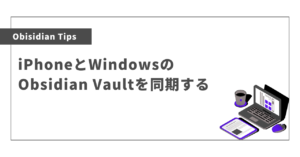
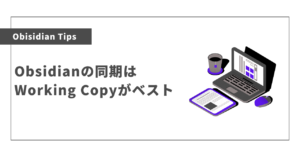
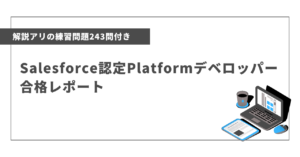
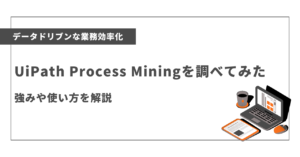
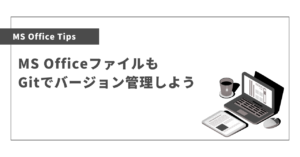
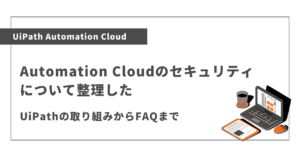
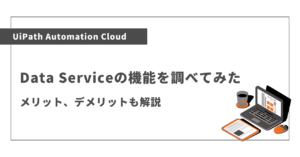
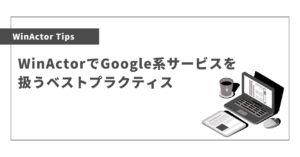
コメント